In WordPress wordt de term ‘Archieven’ gebruikt voor een lijst met items uit een berichttype.
Als archieven zijn ingeschakeld voor een aangepast berichttype, kun je deze op je website weergeven.
We hebben bijvoorbeeld een aangepast berichttype genaamd ‘movies’, en je kunt de archiefpagina ervan bekijken op een URL als deze:
http://example.com/movies
Je kunt een link naar de archiefpagina van je aangepaste berichttype in de navigatiemenu’s van je site plaatsen.
Ga eerst naar de pagina Appearance » Menus. Je ziet een tabblad voor elk aangepast berichttype in de linkerkolom, in dit voorbeeld Downloads, Trainingen en posts.
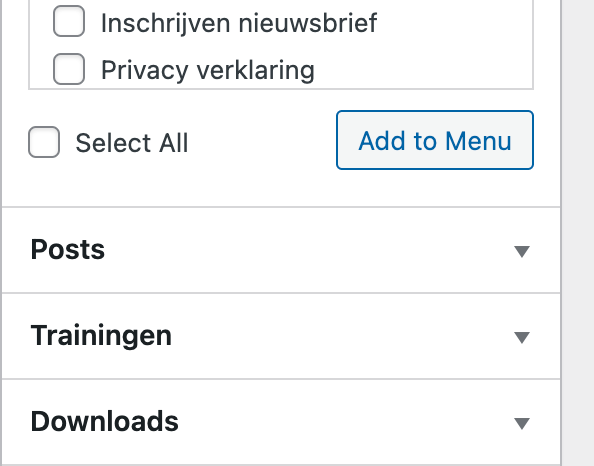
Mocht je deze niet zien klik dan rechtsboven op Screen options, en zet vinkjes in contenttypes.
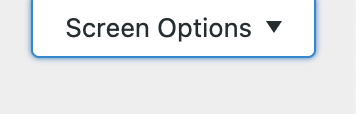

Als hetgoed is zijn ze nu zichtbaar.
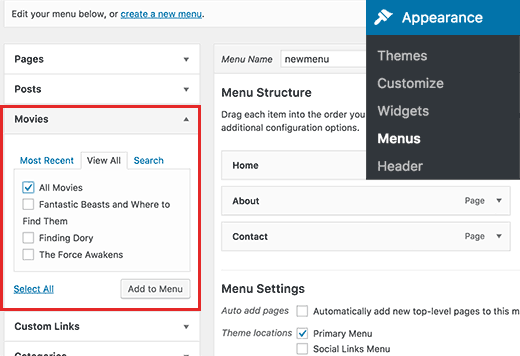
Je moet op de naam van je aangepaste berichttype klikken om deze uit te vouwen en vervolgens op het tabblad ‘Alles weergeven’ klikken.
Je ziet een optie voor de archieven van je berichttype (all movies). Vink het vakje ernaast aan en klik vervolgens op de knop Toevoegen aan menu.
Je aangepaste berichttypearchief verschijnt nu als een menu-item in de rechterkolom.
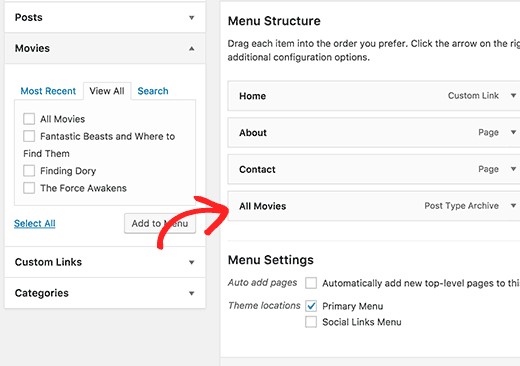
Standaard wordt de naam van het berichttype gebruikt met het woord Alle voor het linklabel.
Misschien wil je dit veranderen in iets eenvoudigers. Klik op het menu-item om het te bewerken en wijzig vervolgens het navigatielabel.
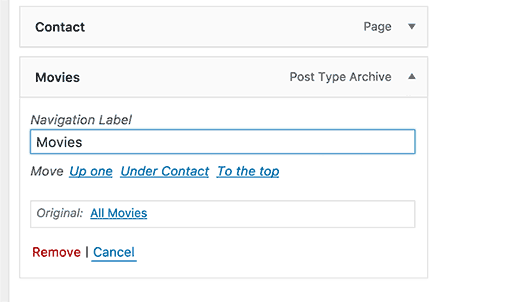
Vergeet niet op de knop Menu opslaan te klikken om uw wijzigingen op te slaan.